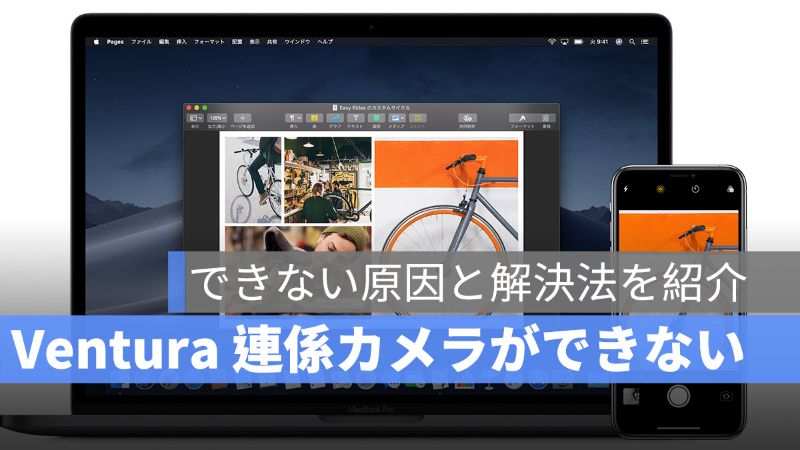
macOS Ventura の新機能「連係カメラ」の使い方に関しては、こちらの記事《macOS Ventura 連係カメラとデスクビューの使い方:iPhone を Web カメラとして使う》で紹介していますので、使い方がわからない人はチェックしましょう。
macOS Ventura の新機能「連係カメラ」を使おうとしているのに、どうしても iPhone に繋がらなく「連係カメラ」および「デスクビュー」機能を使うことができない原因は何でしょう。
この記事は、 macOS Ventura 「連係カメラ」と「デスクビュー」ができない原因と解決法を説明します。
更に面白いコンテンツを観たい人は、Instagram @applealmondjp をフォローしてください!
Ventura「連係カメラ」と「デスクビュー」ができない原因と解決法
macOS Ventura にアップデートしたら、新機能の「連係カメラ」と「デスクビュー」ができないのは、いくつかの原因が考えられます。
「連係カメラ」と「デスクビュー」ができない原因 01:iPhone のモデルが古すぎる
「連係カメラ」と「デスクビュー」は iPhone を Web カメラとして使われる機能ですので、Mac だけではなく、使っている iPhone は対応機種になっているかどうかを確認しましょう。
「連係カメラ」と「デスクビュー」の対応機種
- iPhone XR
- iPhone XS
- iPhone 11 シリーズ
- iPhone 12 シリーズ
- iPhone SE 3(第 3 世代)
- iPhone 13 シリーズ
- iPhone 14 シリーズとその以降の機種
「連係カメラ」と「デスクビュー」ができない原因 02:同じネットワーク環境ではない
Ventura の「連係カメラ」と「デスクビュー」機能を使うには、同じ Wi-Fi に接続する必要がありますので、使っている iPhone が Mac と同じ Wi-Fi に接続しているかどうか確認しましょう。

「連係カメラ」と「デスクビュー」ができない原因 03:iPhone のバージョンが古い
macOS Ventura では iPhone を Web カメラとして使いたい場合は、iPhone のシステムバージョンは「iOS 16」でなければなりません。
Mac が macOS 13 Ventura にアップデートしても、iPhone が iOS 15 のままなら「iPhone を Web カメラとして使う」と「デスクビュー」機能を使うことができません。

「連係カメラ」と「デスクビュー」ができない原因 04:macOS Ventura にアップデートし後に再起動してない
macOS Ventura にアップデートしたら、一旦 Mac を再起動することを推奨しています。なぜかというと、macOS Ventura は重大なアップデートですので、システムをリブートするために再起動するのです。
なので、macOS Ventura にアップデートしたら、再起動してない人は、一旦 Mac を再起動して再び「連係カメラ」と「デスクビュー」機能を試しましょう。

Ventura「連係カメラ」と「デスクビュー」ができない原因と解決法:まとめ
- 使っている iPhone は対応機種になってるかどうか
- iPhone のシステムバージョンは「iOS 16」であるかどうか
- Mac と iPhone は同じネットワーク環境であるかどうか
- macOS Ventura にアップデートした後に再起動しているかどうか
Ventura「連係カメラ」と「デスクビュー」ができない原因と解決方法は以上でした。
併せて読みたい記事》
macOS Ventura ステージマネージャー Stage Manager の使い方
macOS Ventura メール 4 つの新機能:日時指定、送信取り消し、リマインダー
